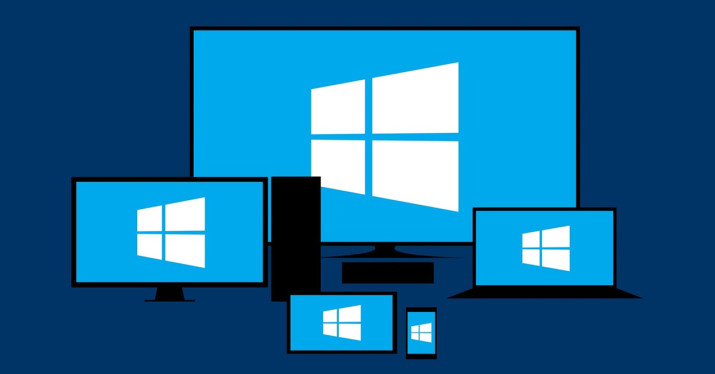1. Bloatware
El Bloatware son programas que vienen preinstalados que no vamos a necesitar, y si tenemos un SSD, nos gustará ganar unos cientos de MB de espacio. Aunque Windows 10 separa mejor las aplicaciones UWP de las de Win32 tradicionales, sigue habiendo mucha basura, como por ejemplo el Candy Crush.
Para eliminarlas, podemos recurrir al Powershell de Windows, y ejecutar estos comandosen función de cuál queramos eliminar. También podemos ir a Configuración – Personalización – Inicio para desactivar anuncios y aplicaciones que no nos interesan.
Estas opciones también se pueden desactivar sin tener que desinstalarlas. Para ello, vamos a Configuración – Privacidad – Aplicaciones en segundo plano. Ahí podemos elegir cuáles desactivar, y así evitar desinstalarlas si sólo queremos ganar recursos de RAM y CPU y no nos importa el almacenamiento.
2. Desactivar actualizaciones P2P
Windows 10 trae activada una opción que comparte las actualizaciones de Windows Update vía P2P con otros usuarios. Esto es un gran lastre para nuestra conexión. Para desactivarlo, vamos a Configuración – Actualización y Seguridad – Windows Update. En Opciones avanzadas, vamos a “Elegir el modo en que quieres que se entreguen las actualizaciones”. Desactivamos el interruptor que aparece, y listo.
3. Desactivar opciones espía en Windows 10
Los usuarios que más recelosos se han mostrado con Windows 10, y con motivo, es porque éste tiene ciertas opciones que monitorean en “demasiado detalle” lo que hace el usuario en el ordenador.
Por suerte, recogimos hace unos meses un programa llamado O&O ShutUp10 que permite desactivar todas estas “funciones”. Aquí podemos desactivar también el dichoso OneDrive.
4. No Cortana, no quiero nada contigo
Cortana es el asistente de voz de Windows 10, y su barra ocupa toda la parte inferior. La barra puede tener un mejor aspecto con dos simples cambios. Para empezar, para desactivar la barra de búsqueda, y que ésta sólo aparezca en el menú de inicio, escribimos “Cortana” en la barra de búsqueda, y entramos en la configuración. Desactivando los tres interruptores podremos vivir tranquilos sin Cortana.
También, en la barra de tareas podemos evitar que se agrupen los iconos haciendo click derecho en la barra, y luego en propiedades. En la opción de Botones en la barra de tareas, elegimos “No combinar nunca”, y así no quedarán agrupados los iconos dejando el resto de la barra vacía.